Resumen Inicios
En la opción del menú principal llamada "Seguimiento - Ejecución", se encuentra un sub menú llamado "Solicitud Ejecución". Este nos lleva al resumen de las solicitudes de inicio que hasta el momento hemos realizado.
Resumen de solicitudes
El resumen de las solicitudes realizadas muestra el número de la solicitud, tipo de adquisición, fuente de financiamiento, fecha de creación, actividad afectada, estado de la solicitud y si es borrador, esto indica si ya fue enviada o no a revisión, para su aprobación.
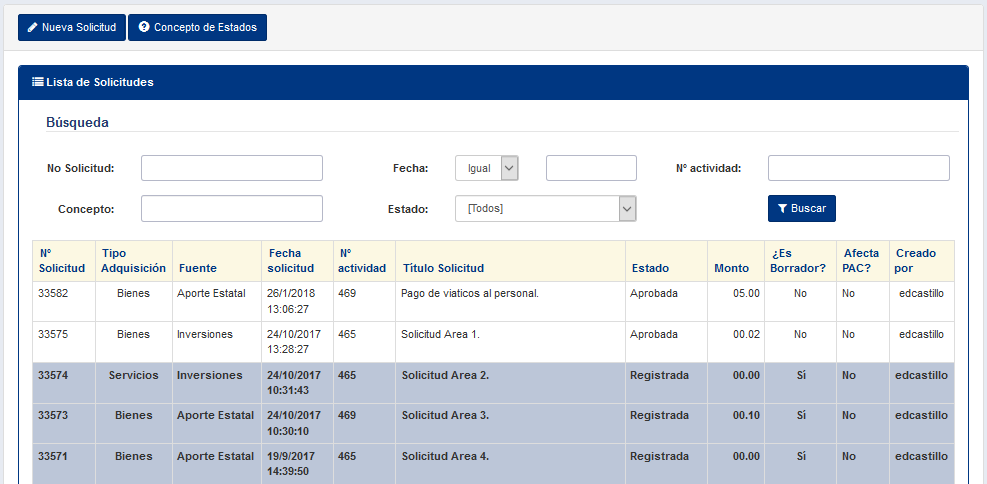
Se cuenta con la opción de crear una nueva solicitud desde el link "Nueva Solicitud". Consultar
También en la parte superior del resumen se muestra una búsqueda, la cual se puede realizar por número de solicitud, fecha de solicitud, número de actividad y estado de la solicitud (registrada, aprobada, rechazada y anulada) y luego se da clic en Buscar.
Igualmente se puede acceder a cualquiera de ellas y ver su detalle con solo dar clic en la fila respectiva:
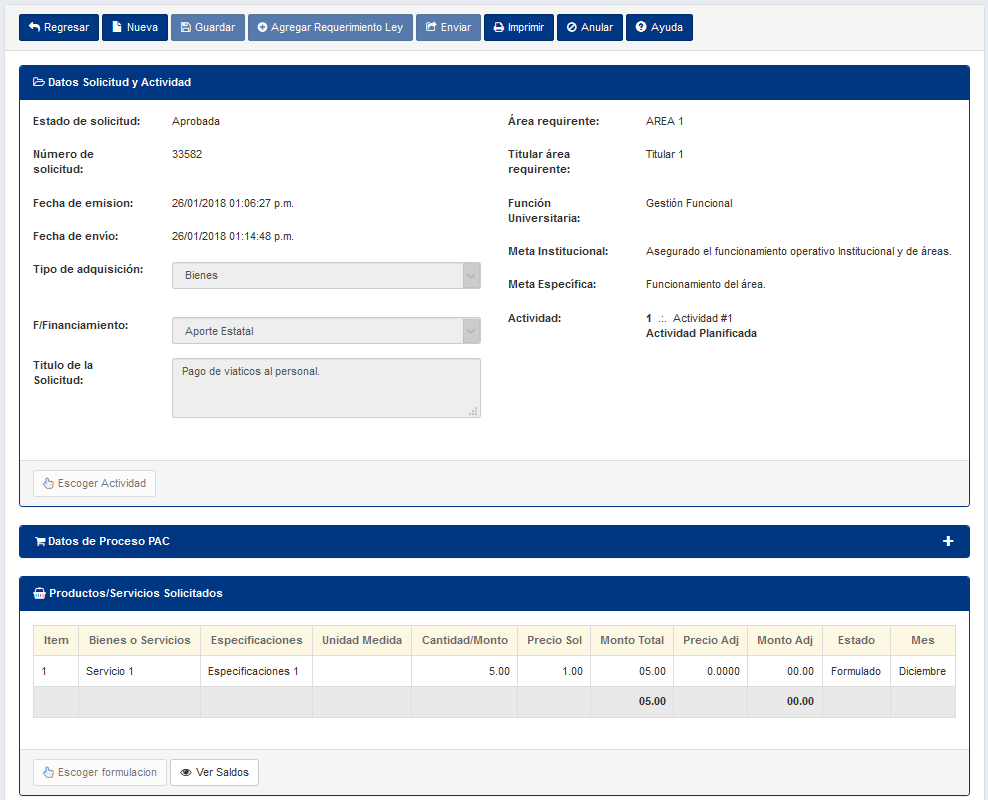
Detalle de la solicitud seleccionada:
La solicitud consta de tres secciones: Datos de solicitud y actividad, datos PAC y detalle de la solicitud (items, cantidad y montos).
Menú de la Solicitud de inicio:
En la parte superior de esta pantalla se muestran los links que corresponden a las diferentes operaciones que podemos realizar a la solicitud.
A. Regresar: Retorna al resumen de las solicitudes.
B. Nueva: Link para crear una nueva solicitud.
C. Guardar: Es la acción de almacenar una nueva solicitud.
D. Requerimientos de Ley: Campos según la Ley 737 "Ley de Contrataciones Administrativas del Sector Público", de acuerdo al tipo de adquisición (Bien, Servicio, obra o Consultoría)
E. Enviar: En esta opción Envió para su aprobación o rechazo.
F. Imprimir: Una vez aprobada la solicitud puede imprimirse, para su firma y sello respectivo.
G. Anular: Esta acción es realizada por DTAPE o por el área, en casos:
1. Cuando no se lleva a cabo la actividad por recorte de presupuesto.
2. Cuando no se lleva a cabo la actividad por prioridad de otra y se asigna el recurso presupuestario a esa nueva actividad.
3. Cuando esta contiene errores, puede ser corregida o anulada, para realizar una nueva.
H. Ayuda: Se activa un tour por la página indicando como llenar los campos necesarios.
Created with the Personal Edition of HelpNDoc: Easily create PDF Help documents